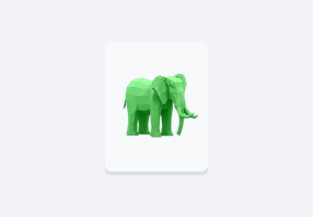เครื่องมือสร้างลายน้ำสำหรับวิดีโอ
ปกป้องงานของคุณด้วยการสร้างลายน้ำวิดีโอแบบไดนามิก
ทันทีที่คุณแชร์โปรเจ็กต์วิดีโอที่เป็นความลับกับผู้อื่น ก็มีความเสี่ยงที่จะเกิดการรั่วไหลหรือการเผยแพร่โดยไม่ได้รับอนุญาต
งานของคุณควรมีการปกป้องที่เหมาะสมโดยใช้ลายน้ำแบบไดนามิกบนวิดีโอที่มีรายละเอียดเกี่ยวกับผู้รับและเวลาที่ไฟล์ถูกเปิด
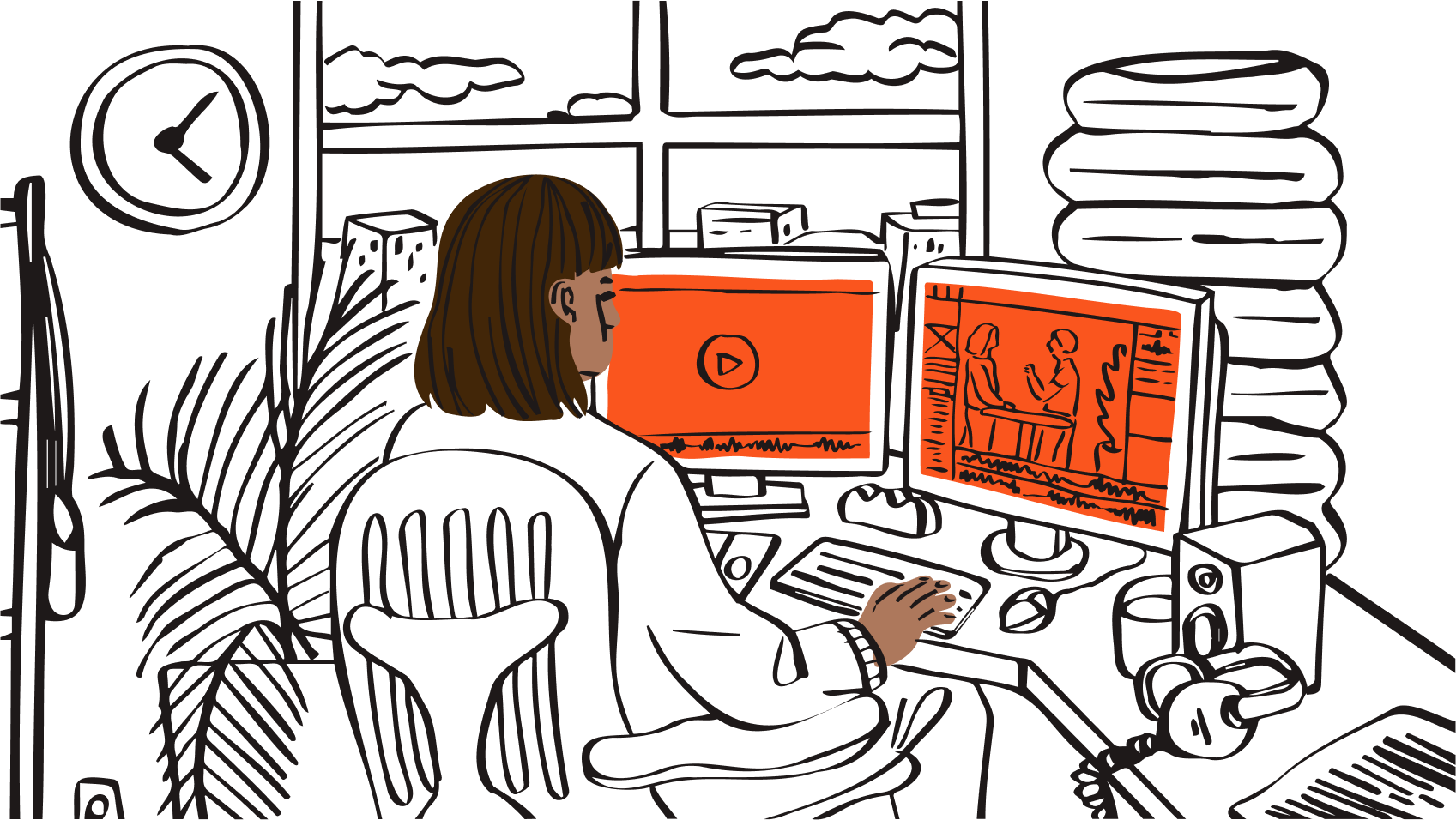
เปลี่ยนแนวคิดให้เป็นความสำเร็จด้วย Dropbox
จัดเก็บและแบ่งปันไฟล์ ลงนามและส่งเอกสาร ทำได้ทุกอย่างด้วย Dropbox
สำหรับทีม
Standard
- สำหรับ 3 คนขึ้นไป
- พื้นที่จัดเก็บข้อมูลที่แบ่งปันกันในทีมขนาด 5 TB
- เชื่อมต่อในทุกอุปกรณ์เสมอ
- กู้คืนไฟล์ที่ถูกลบย้อนหลังได้นานถึง 180 วัน
- โอนย้ายไฟล์ได้สูงสุดถึง 100 กิกะไบต์
- แก้ไข PDF และขอลายเซ็น
- ติดแบรนด์ของคุณบนไฟล์ที่แชร์
- ปกป้องไฟล์ด้วยรหัสผ่าน
- สร้างโฟลเดอร์ทีมเพื่อการจัดระเบียบ
- จัดการการแบ่งปันของทีม
- สร้างกลุ่มและบทบาท
- แผงควบคุมของผู้ดูแลระบบ
สำหรับบริษัท
Advanced
- สำหรับ 3 คนขึ้นไป
- เริ่มต้นที่ 15 TB ที่แบ่งปันกันในทีม
- เชื่อมต่อในทุกอุปกรณ์เสมอ
- กู้คืนไฟล์ที่ถูกลบย้อนหลังได้นานถึง 1 ปี
- โอนย้ายไฟล์ได้สูงสุดถึง 100 กิกะไบต์
- แก้ไข PDF และขอลายเซ็น
- ติดแบรนด์ของคุณบนไฟล์ที่แชร์
- ปกป้องไฟล์ด้วยรหัสผ่าน
- สร้างโฟลเดอร์ทีมเพื่อการจัดระเบียบ
- จัดการการแบ่งปันของทีม
- สร้างกลุ่มและบทบาท
- การจัดการผู้ดูแลระบบระดับการควบคุม
- การเข้ารหัสตั้งแต่ต้นทางถึงปลายทาง
- การจัดการคีย์ขั้นสูง
- การติดตามการปฏิบัติตามข้อกำหนด
- การลงชื่อเข้าระบบแบบครั้งเดียว
Dropbox Replay ช่วยปกป้องให้โปรเจ็กต์วิดีโอของคุณปลอดภัยได้อย่างไร
การทำลายน้ำแบบไดนามิก
ผลงานที่แชร์ที่มีลายน้ำพร้อมอีเมลผู้รับ, IP, วันที่ และเวลาที่เปิด
การแชร์ที่มีการป้องกันด้วยรหัสผ่าน
ตั้งรหัสผ่านเพื่อป้องกันสิทธิ์การเข้าถึงในการดูโปรเจ็กต์หรือไฟล์
การสร้างแบรนด์โปรเจ็กต์ที่กำหนดเอง
ปรับแต่งพื้นที่ทำงานโปรเจ็กต์ Replay ด้วยรูปภาพ แบนเนอร์ โลโก้ และสีที่กำหนดเอง
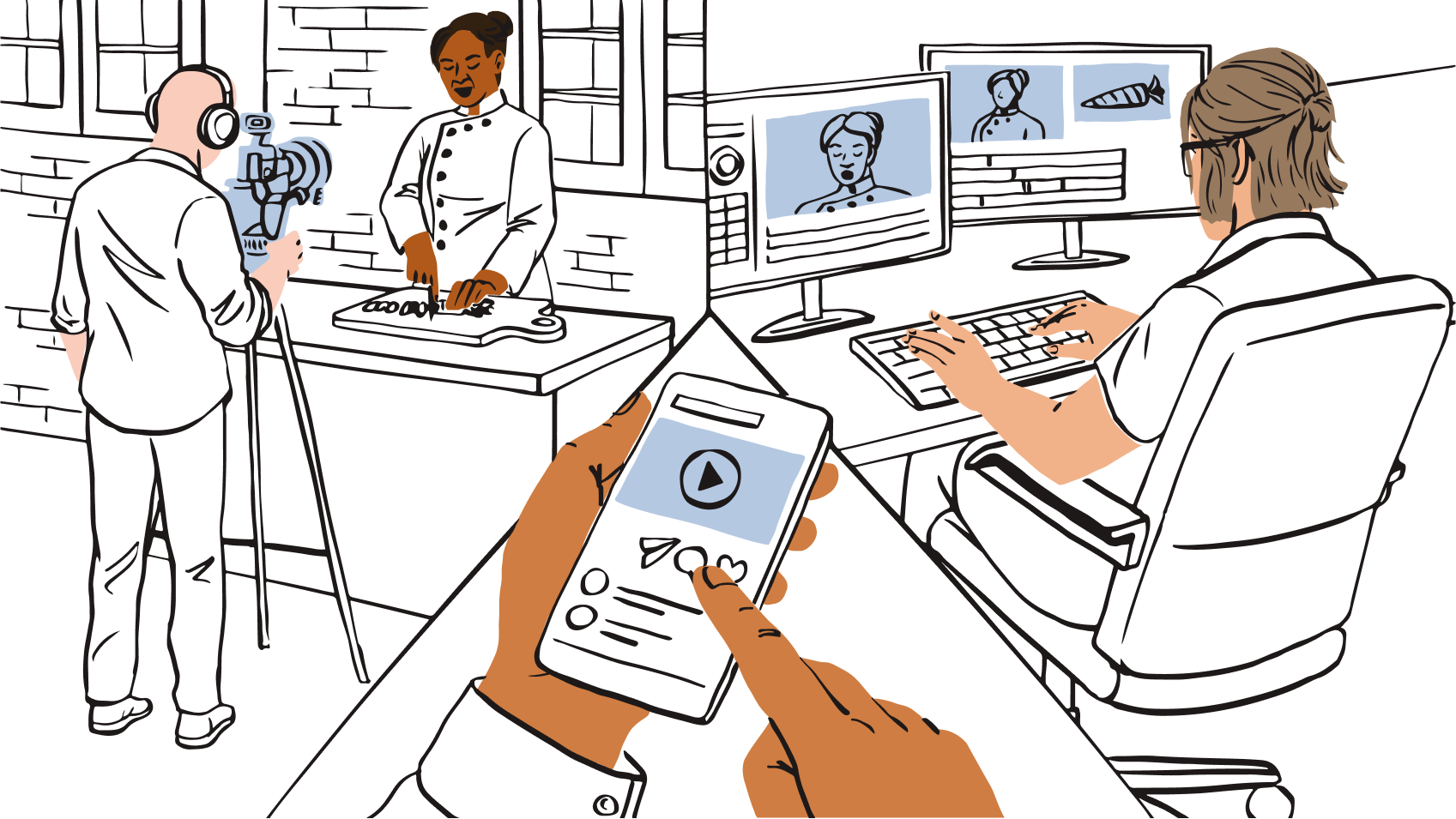
ตรวจสอบให้แน่ใจว่าเฉพาะคนที่คุณไว้ใจเท่านั้นที่สามารถดูโปรเจ็กต์ที่คุณแชร์ได้
ลดความเสี่ยงที่โปรเจ็กต์ลับของคุณที่ดำเนินการอยู่จะตกไปอยู่ในมือของผู้ไม่หวังดี
ตั้งรหัสผ่านภายใน Dropbox Replay เพื่อจำกัดสิทธิ์การเข้าถึงในการดูโปรเจ็กต์หรือไฟล์ เพื่อให้มั่นใจว่าเฉพาะบุคคลที่ได้รับอนุญาตเท่านั้นที่สามารถดูข้อมูลที่ได้รับการป้องกันได้
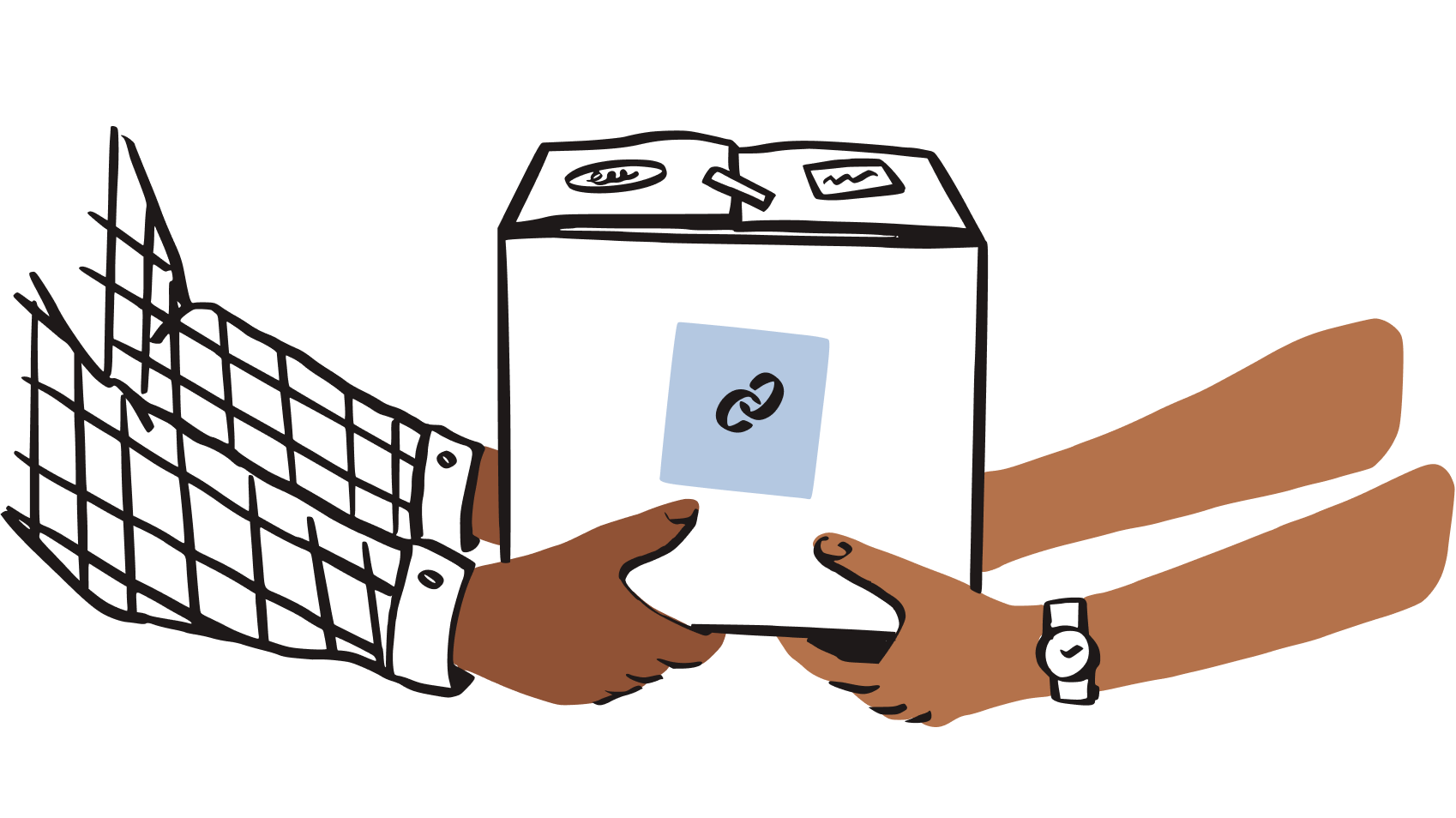
วิธีสร้างลายน้ำวิดีโอ
1. เลือกไฟล์
เปิดไฟล์ใน Dropbox Replay
2. เลือกผู้รับ
คลิก “แชร์” และเพิ่มผู้รับและตั้งค่าสิทธิ์
3. เพิ่มลายน้ำ
เลือก “ลายน้ำ” แล้วคลิก “+ ลิงก์ใหม่”
4. ปรับแต่งลายน้ำ
ใช้แถบ “ปรับแต่ง” เพื่อเปลี่ยนลักษณะของลายน้ำ หรือเพิ่มข้อความแบบไดนามิก เช่น อีเมลหรือที่อยู่ IP ของผู้รับ
5. เพิ่มการรักษาความปลอดภัย
ใช้แท็บ “การตั้งค่า ” เพื่อเพิ่มการรักษาความปลอดภัย เช่น การป้องกันด้วยรหัสผ่าน หรือการกำหนดวันครบกำหนด
6. บันทึกและแชร์
คลิก “บันทึก ” เพื่อจัดเก็บการตั้งค่าลายน้ำของคุณ แล้วคลิก “คัดลอกลิงก์ ” เพื่อแชร์วิดีโอที่มีลายน้ำของคุณ
คำถามที่พบบ่อย
การทำลายน้ำเป็นเทคนิคที่ใช้ในการฝังเครื่องหมายหรือตัวระบุที่ไม่ซ้ำลงในเนื้อหาวิดีโอ เป็นวิธีที่มีประสิทธิภาพในการปกป้องงานของคุณและป้องกันการเผยแพร่โดยไม่ได้รับอนุญาต ด้วยการเพิ่มโลโก้ ข้อความ หรือกราฟิกลงในวิดีโอ คุณจะสามารถแสดงได้อย่างชัดเจนว่าใครเป็นผู้สร้างผลงานเหล่านั้น มาตรการเชิงรุกนี้จะช่วยป้องกันการโจรกรรมวิดีโอและปกป้องสิทธิ์ในการเป็นเจ้าของของคุณ
แต่ข้อดีอีกอย่างของการสร้างลายน้ำบนวิดีโอก็คือจะช่วยเพิ่มการมองเห็นและการรับรู้แบรนด์ของคุณ เมื่อเนื้อหาที่มีลายน้ำของคุณถูกแชร์ไปยังแพลตฟอร์มต่างๆ ก็จะมีผู้ชมจำนวนมากขึ้นที่เห็นแบรนด์ของคุณ ทำให้การมีส่วนร่วมเพิ่มขึ้นและเป็นการสร้างความสัมพันธ์ที่แน่นแฟ้นยิ่งขึ้นกับกลุ่มเป้าหมายของคุณ
ดังนั้นการทำลายน้ำไม่เพียงแต่จะเป็นมาตรการรักษาความปลอดภัยเท่านั้น แต่ยังเป็นเครื่องมือทางการตลาดอีกด้วย จึงเป็นวิธีที่ชาญฉลาดในการปกป้องงานของคุณไปพร้อมๆ กับสร้างแบรนด์ของคุณให้เติบโต
การทำลายน้ำแบบไดนามิกเป็นวิธีใหม่ในการปกป้องเนื้อหาดิจิทัล กระบวนการนี้เป็นการเพิ่มข้อมูลที่เป็นเอกลักษณ์ให้กับลายน้ำซึ่งจะช่วยระบุว่าไฟล์มาจากไหนและใครกำลังเข้าถึงไฟล์
ลายน้ำแบบไดนามิกต่างจากลายน้ำแบบเดิมเนื่องจากสามารถเปลี่ยนแปลงได้ตลอดหรือตามสถานการณ์ที่เปลี่ยนไป จึงสามารถปรับเปลี่ยนได้หลากหลาย ลายน้ำแบบไดนามิกสามารถอัปเดตได้แบบเรียลไทม์ ทำให้มีความยืดหยุ่นและดำเนินการได้อย่างทันท่วงที
ใน Dropbox Replay ลายน้ำแบบไดนามิกสามารถมีอีเมลของผู้รับ ที่อยู่ IP ของผู้รับ ตลอดจนวันที่และเวลาที่เปิดไฟล์ได้
เมื่อคุณเพิ่มลายน้ำบนวิดีโอ คุณกำลังปกป้องงานของคุณและรับประกันว่าคุณจะได้รับเครดิตสำหรับผลงานนั้น การเพิ่มลายน้ำเป็นวิธีง่ายๆ ในการแจ้งให้ผู้ชมทราบว่าคุณเป็นผู้สร้าง และยังช่วยให้คุณติดตามผู้ที่ใช้งานผลงานของคุณโดยไม่ได้รับอนุญาตได้อีกด้วย
หากคุณกังวลว่าจะมีคนขโมยวิดีโอของคุณ การเพิ่มลายน้ำเป็นวิธีที่ดีในการปกป้องตัวคุณเอง และเป็นวิธีง่ายๆ ในการรับประกันว่าผู้คนจะทราบว่างานนั้นเป็นของคุณและยังช่วยคุณสร้างแบรนด์ได้อีกด้วย
Dropbox Replay ช่วยให้ทีมทำงานได้ดีขึ้น ประหยัดเวลา และรับการอนุมัติโปรเจ็กต์ได้เร็วขึ้น
ไม่ต้องค้นหาข้อคิดเห็นบนวิดีโอที่กระจัดกระจายอีกต่อไป ตอนนี้คุณสามารถแชร์ไฟล์วิดีโอคุณภาพสูงกับใครก็ได้ได้อย่างง่ายดาย แม้ว่าพวกเขาจะไม่มีบัญชี Dropbox ก็ตาม และด้วยข้อคิดเห็นที่ตรงเฟรมที่รวมอยู่ในที่เดียวทั้งหมด การติดตามและใช้คำแนะนำจึงเป็นเรื่องง่าย
Dropbox Replay เป็นแพลตฟอร์มทำงานวิดีโอร่วมกันที่ใช้งานได้อย่างราบรื่นกับเครื่องมือตัดต่อมาตรฐานอุตสาหกรรม เช่น Adobe Premiere Pro และ DaVinci Resolve จาก Blackmagic Design ซึ่งหมายความว่าคุณจะสามารถนำเข้าข้อคิดเห็นไปยังลำดับเวลาของวิดีโอได้โดยตรง และอัปโหลดเวอร์ชันใหม่โดยไม่ต้องสลับระหว่างแอป